Jupyter Notebook(此前被称为 IPython notebook)是一个交互式笔记本,支持运行 40 多种编程语言。
安装
安装python 3
pip安装
pip3 install --upgrade pip
pip3 install jupyter
运行
jupyter notebook 启动,会默认打开http://localhost:8888/,访问用户目录
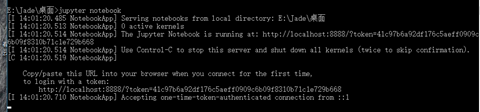
如何自定义端口?
jupyter notebook --port 9999
Nootbook dashboard
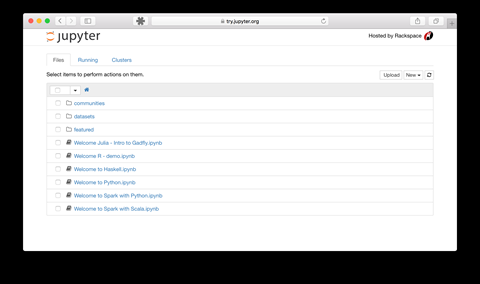
笔记操作
打开已有笔记
例如,打开网友分享的CS231课程笔记,https://github.com/zlotus/cs231n
下载zip包,解压到用户目录,刷新dashboard就能看到了
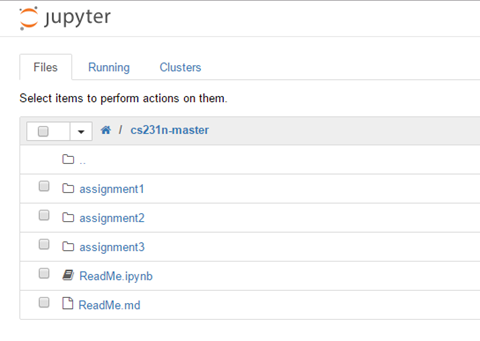
.ipynb就是保存的笔记,单击打开,enjoy it!
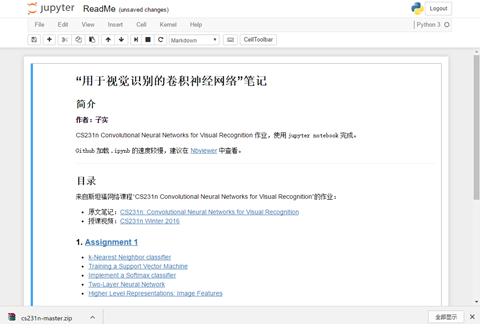
运行实例管理
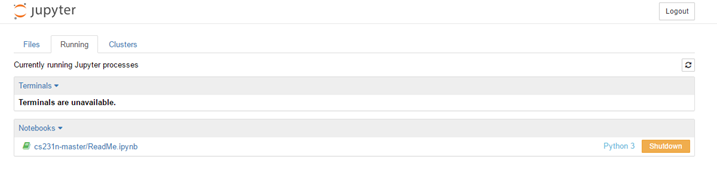
在running里可以查看正在运行的实例,可以shutdown
新建笔记
点击new菜单里的Python 3就可以创建一个笔记了
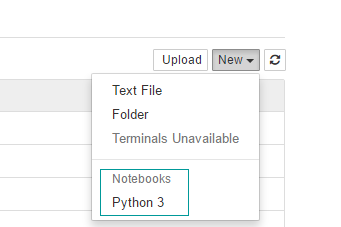
插入代码
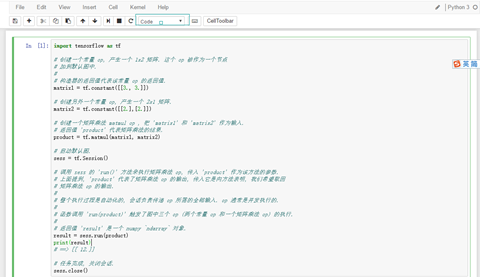
运行代码

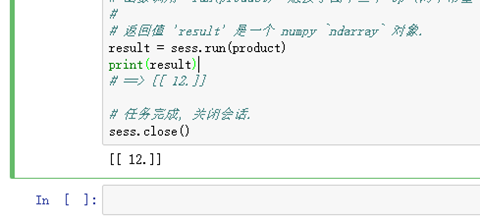
增加文本段
点击新增(+),选择类型为markdown
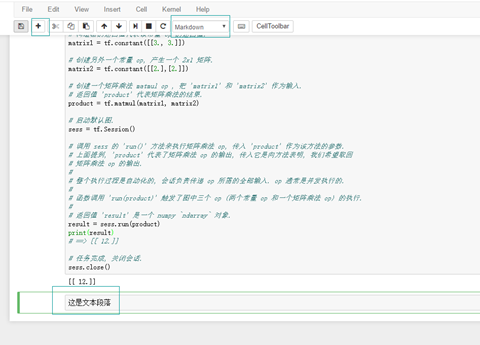
保存
CTRL+S 或点击save按钮保存
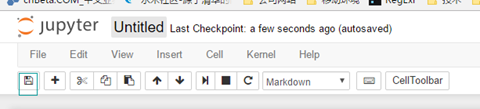
命名
点击标题,会弹出rename框
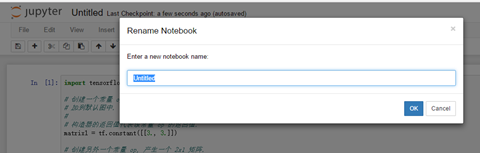
更多Jupyter notebook安装与使用 相关文章请关注PHP中文网!




